Ubuntu eenvoudig installeren als een dual-boot met Windows met behulp van Wubi
Linux Ubuntu Open Source Freeware / / March 19, 2020

De meeste gebruikers gebruiken Windows al, maar als je een alternatief besturingssysteem wilt proberen; Ubuntu is een gratis en gebruiksvriendelijke versie van Linux. Gisteren wij vroegen groovy lezers wat weerhield je om ubuntu een kans te geven, en velen zeiden dat het kwam omdat "Ik weet niet hoe ik het veilig op mijn computer moet installeren.'Nou, kijk dan niet verder! Met Wubi is het installeren van ubuntu zo eenvoudig dat zelfs de oma van mijn tweemaal verwijderde achterneef erachter kwam hoe het moest, en dat zegt veel! Op een serieuze opmerking, het grootste deel van de installatie is geautomatiseerd en onze onderstaande gids zal elke verwarring verkleinen, als dat zelfs mogelijk is...
Wubi (Op Windows gebaseerd ubuntu-installatieprogramma) is een gratis, open-sourceprogramma dat ubuntu automatisch als schijfimage op uw computer instelt. Dit betekent dat u ubuntu op uw computer kunt installeren, maar het gemakkelijk kunt verplaatsen of verwijderen als dat nodig is. En maak je geen zorgen, als je ubunutu installeert met Wubi, kun je gemakkelijk heen en weer schakelen naar Windows (
Klaar om ubuntu eens te proberen? Laten we beginnen!
Stap 1
Downloaden de Wubi ubuntu-installatieprogramma en voer het uit.
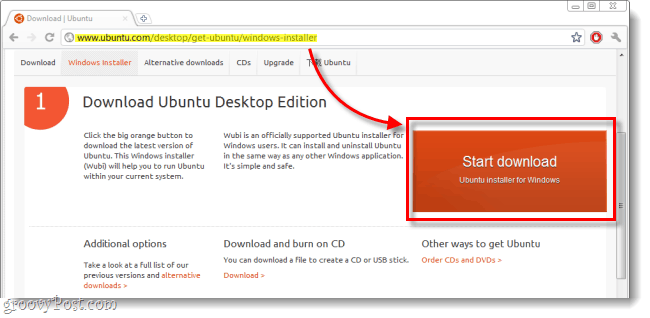
Stap 2
Voor het grootste deel kun je alle opties in Wubi (Ubuntu Installer) standaard laten. Maar je moet wel Enter een Gebruikersnaam en een Wachtwoord. Typ uw wachtwoord in beide wachtwoordvakken om te bevestigen dat u geen spelfouten heeft. Eenmaal klaar, KlikInstalleren.
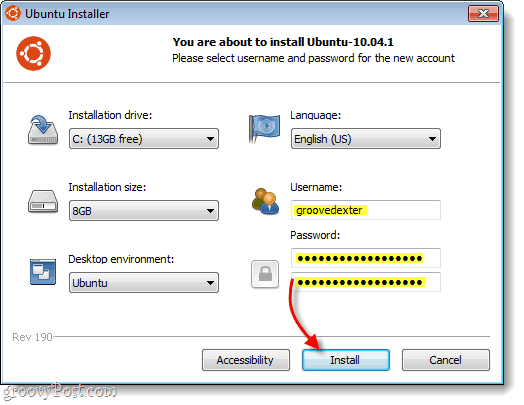
Stap 3
Wacht even… Op dit moment zit je vrijwel op de automatische piloot, omdat er maar een paar vensters zijn die je interactie vereisen. Wubi zal de nieuwste Linux-build van de server downloaden. Hoe lang dit duurt, hangt af van uw internetverbinding, variërend van 5 minuten tot 2 uur. De bestandsgrootte is 693MB.
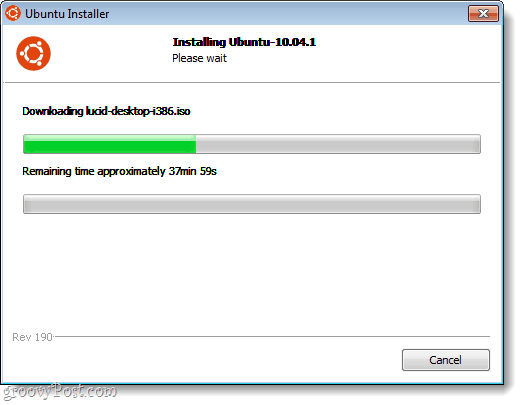
Download compleet. Bootloader-installatie voltooid.We zijn halverwege klaar ...
Stap 4
Start je computer opnieuw op. Je kunt de Herstart nu optie om dit te doen.
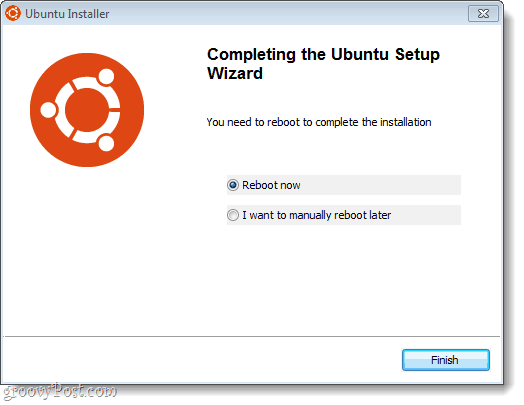
Stap 5
Terwijl uw computer opstart, ziet u een scherm met de naam Windows Boot Manager.
Gebruik de Pijl-omlaag sleutel tot Selecteer Ubuntu en toen druk opEnter.*
Maak je vertrouwd met dit scherm, want vanaf nu zie je het elke keer dat je je computer opstart. De Windows Boot Manager bestaat al sinds de jaren '90 en wordt altijd gebruikt voor het uitvoeren van computeropstellingen met twee besturingssystemen (hoe dan ook Windows ...).
*Maak het snel: Windows Boot Manager start automatisch de standaardkeuze (Windows) binnen 10 seconden, tenzij u tussenkomt.
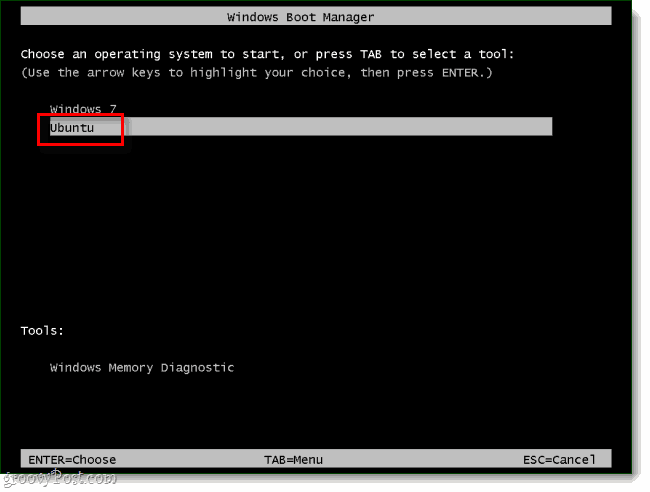
Stap 6
Meer wachten... Net als bij stap 3 staan we weer op de automatische piloot totdat de installatie is voltooid.
Druk niets op wanneer u deze schermen ziet, tenzij u weet wat u doet.

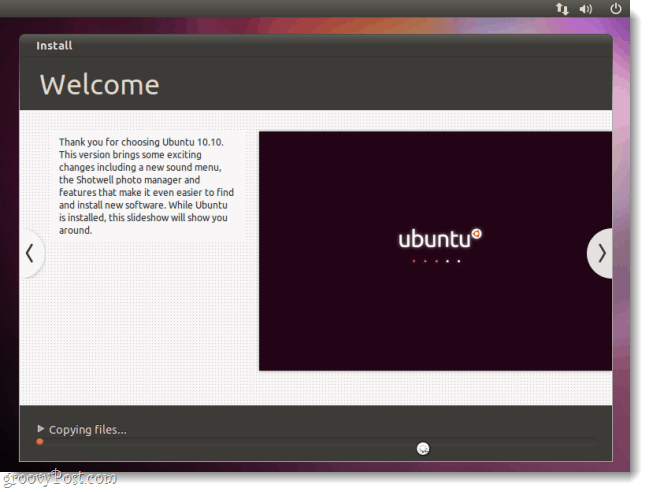
Zodra de installatie is voltooid, ubuntu start de computer automatisch opnieuw op.
Stap 7
Terwijl de computer opstart, SelecteerUbuntu vanaf het Windows Boot Manager-scherm. Net zoals we eerder deden.
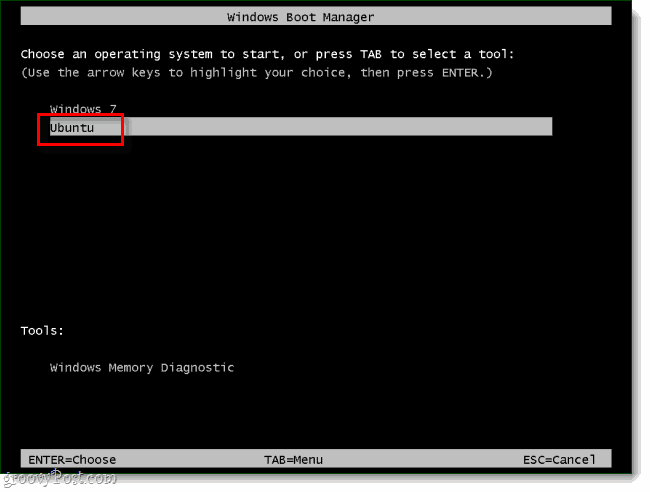
Stap 8
Deze keer zie je een extra opstartmanager genaamd Grub. Alleen maar SelecteerUbuntu, Linux (blabla)algemeen en druk opEnter.
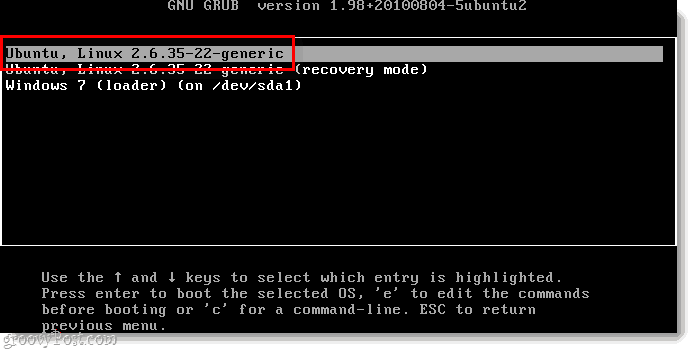
Stap 9
Ubuntu is nu geïnstalleerd! Ga je gang en log in met de inloggegevens die je in stap 2 hebt ingesteld.
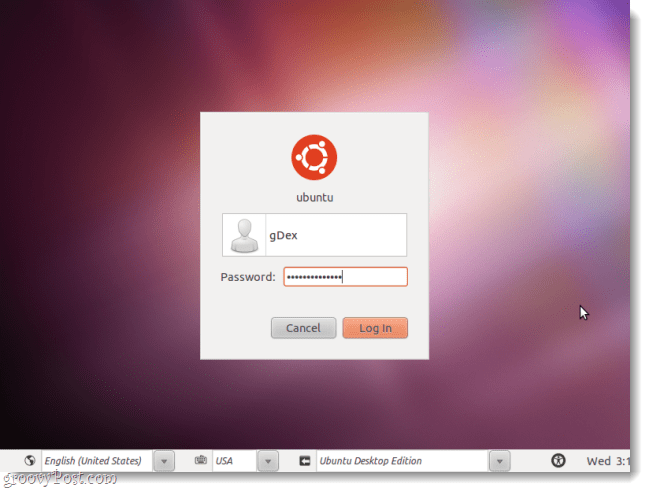
Stap 10
BIJWERKEN! BIJWERKEN! BIJWERKEN! Een van de belangrijkste dingen die u met ubuntu kunt doen voordat u het gebruikt, is het installeren van belangrijke beveiligings- en systeemupdates. Om dit te doen Klik de Update Manager linksonder op het scherm en vervolgens Klik Installeren.
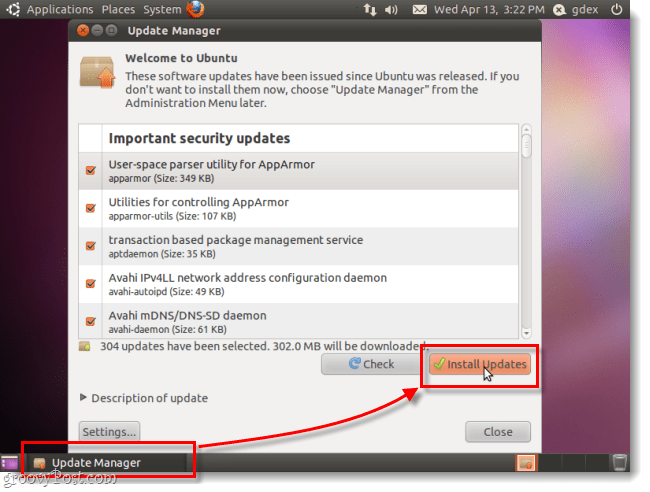
Mogelijk ziet u een Verifieer venster verschijnen, gewoon Type met hetzelfde wachtwoord dat u gebruikt om in te loggen op ubuntu, dan Klik de zalmkleurigVerifieer knop.
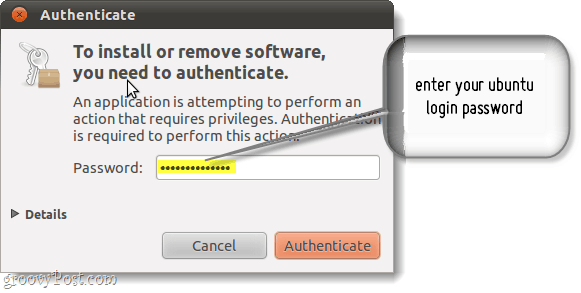
Gedaan!
Zodra het updaten is voltooid, bent u klaar! U kunt nu gemakkelijk heen en weer schakelen tussen Windows en ubuntu zonder een van beide op te geven. Bovendien, als u ooit ubuntu wilt verwijderen, hoeft u alleen maar te doen Rennen Wubi opnieuw. Dit is verreweg de gemakkelijkste manier die ik ooit heb gezien om Ubuntu op uw computer aan de praat te krijgen.



